-
[따배리] 2.man, ls, mkdir, rmdir, cd, cp, mv, rmLinux 2022. 8. 29. 03:25
옮
===
===

man
디렉토리 조작
파일조작
===

무슨 메뉴얼?
- 커맨드 사용법에 대한 메뉴얼
- 리눅스 configuration 파일들에 대한 메뉴얼
man <옵션> 키워드
키워드 : 명령어가 될 수도 있고 파일이 될 수도 있다
===
메뉴얼이 모아져 있는 폴더
cd /usr/share/man

ko는 한국어 메뉴얼도 있구나
man1, 2, 3... 이게 번호가 있으면서 분리돼 있는데 리눅스 커맨드, 시스템 관련 커맨드, 시스템 configuration 이런 메뉴얼 종류별로 나눈 것 이게 아까 그림의 (1)User Commands, (2)System Calls...
===
man ls 해보면 1번부터

이 1번을 말하는 것. 여기서부터 메뉴얼을 검색해 ls라는 키워드가 있는지
그럼
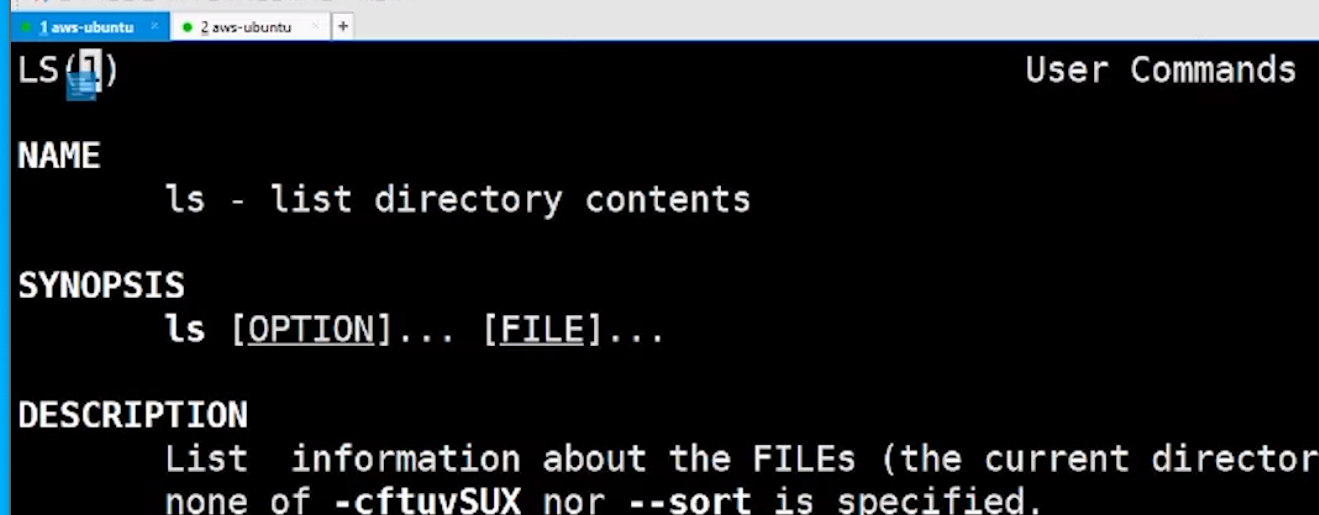
여기 LS(1)이라고 1번에서 찾았다고 나오는 거다 => 1번은 커맨드 메뉴얼이었으니까 리눅스 커맨드구나 하고 알 수 있다
저렇게 User Commands라고 써있기도 하다
SYNOPSIS : 사용방법
DESCRIPTION : 옵션 등..
저 위에 그림처럼
space가 next page
enter : next line
b : 다시 위로 가는
q
===
-k
어디에 있는지 궁금해요
man -k passwd
passwd랑 관련된 메뉴얼이 어느 공간(챕터)에 있어요?

*8번 : system admin command, 관리용 커맨드 root가 사용하는
이건 8번 저건 1번..
각각의 passwd라는걸 담고 있는 파일목록과 간단하게 설명. 이거보고 아 5번에 저거 passwd을 보고싶네~ 하는 것
---
-s
man 5 passwd 면 섹션 5번에서만 passwd를 검색해줘 -s는 생략해도 돼

DESCRIPTION에 첫번째 필드부터 차례대로 쭉..
===
ls

굉장히 많은 옵션중 alRd만
-a : 중요하니까 숨김 속성해두는 파일들이 있다 로그정보 캐시정보 configuration파일..
-l long list
-d 원래 디렉토리의 contents를 보여주는데 디렉토리 자체를 볼 때
-r, -R
===
ls해보면 기본 옵션이 color=auto가 적용돼서
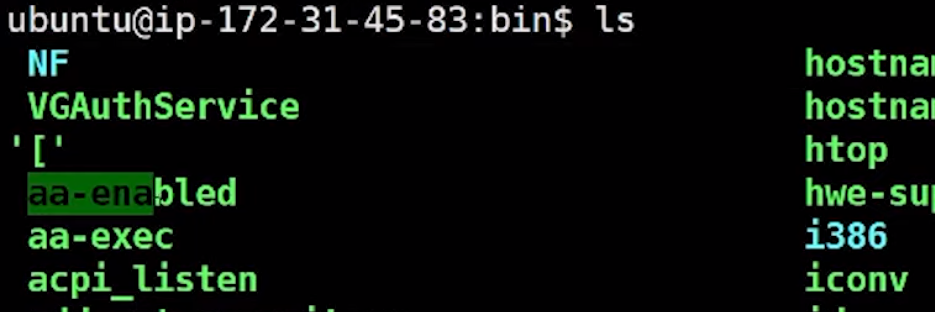
청록색은 심볼릭링크(바로가기)
초록색은 바이너리 프로그램(실행가능프로그램)
빨간색은 뭔가해서 -l해서 자세히 보니까

특별한 스페셜 commission이 있다, 보안상 민감한 애라서 빨강
ls -l : commission / 소유자 / 소유그룹 / 파일사이즈 / 언제마지막수정 / 이름
===
경로를 써주면 거기 보여줘

파란색은 디렉토리
===
tmp내용이 아니라 tmp자체를 보고싶어, tmp의 사이즈와 소유자! -d를 쓴다. 디렉토리 자체. 그냥이 디렉토리 내용이니까

tree써보면

===
ls -a는 히든속성도 보여줘(all)
리눅스는 . 으로 시작되면 숨김속성 좀 중요한 애들
===
mkdir

-m 이런 퍼미션으로 만들어줘 mkdir -m 777 test.dir 이런식
-p
mkdir dir/subdir/subsubdir은 맨마지막 subsubdir만들어줘 한거랑 똑같다 ▽주소 자체가 하나잖아
mkdir -p 해야해
===
rmdir

-p 부모도 지우기
empty만 지울 수 있다 -> rm에서 가능. 밑에 있다
===
cd

cd .. 은 루트루트 상위로
===
touch : 0바이트 파일 만들어주는 기능

디렉토리 파랑색
파일 흰색
실행가능한 파일 초록색
===
cp

cp [얘를] [이렇게]
ls 1 2 3 이면 123 다 보여준다

cp ~~ . 하면 현재디렉토리에 같은이름으로 복사해줘가 된다
또 여러개 파일을 복사할 땐 파일 파일 파일.. 하다가 마지막에 꼭 디렉토리여야 한다

디렉토리 복사할 때는
cp -r 을 써야 하위디렉토리내용까지 담아서 복사해줘. 안쓰면 에러


오버라이트 확인은 디폴트가 안물어봄. cp든 mv든
물어보게 하는건 cp -i (interactive, 대화좀하자)

y가 아닌 모든 것은 no라고 취급돼서 오버라이트 안한다
▽이거 alias로 물어보게 바꾼다음에 쓸 수도 있어서 -f라는 옵션이 또 있는 것이겠네
===
mv 파일이나 디렉토리(-r 옵션 없어)의 이동하거나 / 파일 이름을 바꾸거나 : 기존 파일 없어진다
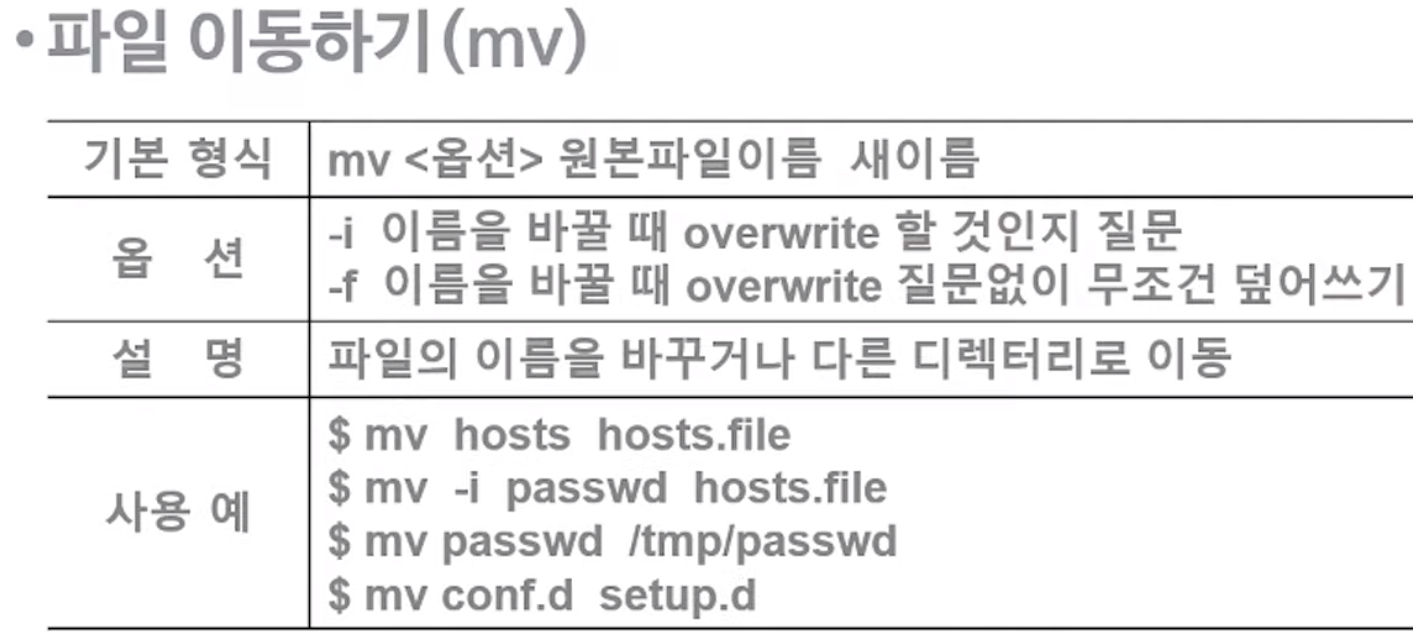
디렉토리 이름이 목적지에 포함돼있으면 이동이 된다
파일이름만 있으면 rename
-i
-f
리눅스는 기본 overwrite ▽조심하자
===
rm

rmdir은 디렉토리 안에 파일이 있으면 못 지웠다
rm -r로 지울 수 있다(rm은 위험한 커맨드, 꼭 확인해야해. 리눅스에서 지워진 파일은 휴지통에 있지 않아)

rm은 안되고 rm -r는 되고, rm -rf는 물어보지 않고 지우는 거고 디폴트가 -f인거고
'Linux' 카테고리의 다른 글
[따배리] 4.Wildcard, 다중 명령어 처리, 텍스트 파일 내용 보기 (0) 2022.09.03 [따배리] 3.vi editor (0) 2022.09.02 [따배리] 1.디렉토리들 (0) 2022.08.28 [따배쉘] 5.Bash shell script (0) 2022.08.25 [따배쉘] 4.Redirection, Pipeline (0) 2022.08.25